Jos suoritat puhdasta asennusta, Windowsin asennus juuttuu Tiedostojen valmisteluun , tässä esitetyt ratkaisut auttavat sinua. Joillakin käyttäjillä tiedostojen valmistaminen asennusta varten kestää kauan, kun taas toisilla asennus jumiutuu tiedostojen valmisteluun.

Kun suoritat puhtaan asennuksen, Windows valmistelee ensin tarvittavat tiedostot asennusta varten. Tämä prosessi vie aikaa laitteistostasi riippuen. Laitteistoongelma tai ohjainristiriidat voivat aiheuttaa tämän ongelman.
Windowsin asennus jumissa Tiedostojen valmistelussa
Jos Windowsin asennus juuttuu Tiedostojen valmisteluun , käytä seuraavia korjauksia ongelman ratkaisemiseksi.
- Asennatko Windowsin kiintolevylle vai SSD:lle?
- Käytätkö CD/DVD-levyä vai USB-muistitikkua?
- Irrota kaikki tietokoneeseen liitetyt ulkoiset laitteet
- Luo asennusmedia uudelleen
- Irrota tietokoneesi Internet-yhteydestä
- Poista kaikki osiot ja yritä uudelleen
- Nollaa BIOS
- Laitteiston vianmääritys
Alla olemme selittäneet kaikki nämä korjaukset yksityiskohtaisesti.
1] Asennatko Windowsin kiintolevylle vai SSD:lle?
SSD-levyjen (Solid State Drives) tiedonsiirtonopeus on suurempi kuin kiintolevyasemien (Hard Disk Drives). Windowsin asentaminen SSD-levylle kiintolevyn sijaan tarjoaa useita etuja. Windows-käyttöjärjestelmäsi ei vain lataudu nopeasti, vaan saat myös paremman suorituskyvyn. Sama koskee Windowsin asennusta.
Jos asennat Windowsin kiintolevylle, asennusprosessin suorittamiseen kuluva aika on pitempi. Tässä tapauksessa et voi tehdä mitään sen sijaan, että päivität laitteistosi. Jos sinulla on budjetti, suosittelemme päivittämään laitteistosi ja asentamaan SSD-levyn Windowsin asennuksen nopeuttamiseksi.
telnet-pyyhe.blinkenlights.nl ikkunat 10
Jos olet jo asentamassa Windowsia SSD-levylle ja Windows-asennus juuttuu edelleen Tiedostojen valmisteluun, ongelma on jossain muualla. Ehkä järjestelmässäsi on laitteistovika tai ohjelmisto-ongelmia.
2] Käytätkö CD/DVD-levyä vai USB-muistitikkua?
Jos käytät Windowsin asentamiseen CD- tai DVD-levyä, suosittelemme vaihtamaan USB-muistitikulle Windows-asennusta varten. Tee USB-muistitikustasi käynnistettävä Windows ISO:lla käyttämällä kolmannen osapuolen työkalua, kuten Rufus , ja käytä sitä Windowsin asentamiseen.
3] Irrota kaikki tietokoneeseen liitetyt ulkoiset laitteet
Jos olet liittänyt tietokoneeseen ulkoisia laitteita, kuten tulostimia, skannereita jne., irrota ne ja katso sitten auttaako se. Voit myös irrottaa kiintolevyn ja asentaa sitten Windowsin SSD-levyllesi. Mutta tätä varten sinun tulee pyytää ammattiapua.
4] Luo asennusmedia uudelleen
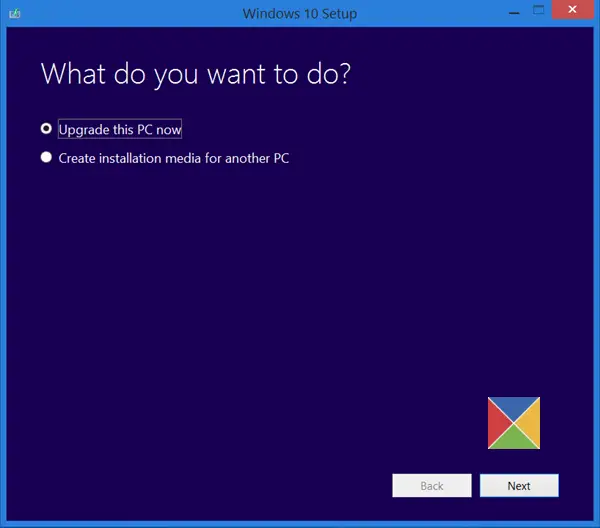
On myös mahdollista, että asennusmediaa ei luotu kunnolla, minkä vuoksi Windowsin asennus on jumissa Tiedostojen valmistelussa . Suosittelemme, että luot asennusmedian uudelleen. Suoritat Windowsin puhdasta asennusta. Siksi et voi käyttää tietokonettasi asennusmedian luomiseen USB-muistitikulle. Tätä varten sinun on käytettävä toista tietokonetta. Windows Median luontityökalu on erinomainen ohjelma, jonka avulla voit luoda asennustietovälineen USB-muistitikulle Windows-käyttöjärjestelmän asentamiseksi toiseen tietokoneeseen.
Poista nimi hakukoneista
5] Irrota tietokoneesi Internetistä

Jos olet yhdistänyt järjestelmäsi Internetiin ethernet-kaapelilla, irrota se irrottamalla ethernet-kaapeli ja käynnistä asennus uudelleen. Tämä korjaus auttoi joitain käyttäjiä.
Lukea : Windows on jumissa tervetulonäytössä .
6] Poista kaikki osiot ja yritä uudelleen
Aiemmin luodut osiot voivat joskus aiheuttaa ristiriitoja Windowsin asennuksen aikana. Näin voi olla sinun kohdallasi. Suosittelemme, että poistat kaikki osiot kiintolevyltä, jolle asennat Windowsin, ja käynnistät sitten Windowsin uudelleen. Tämän pitäisi auttaa.
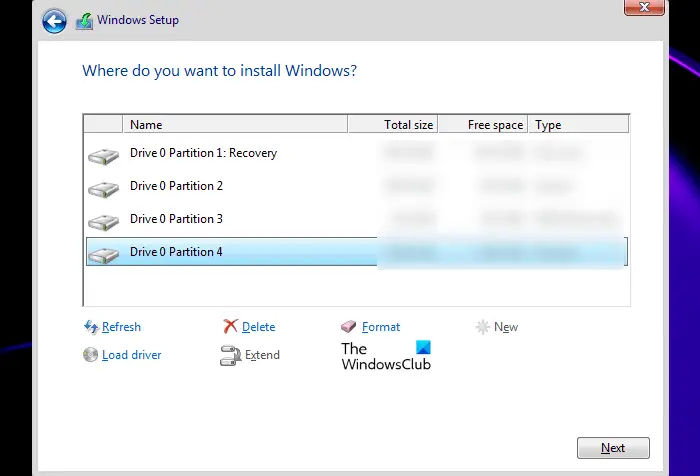
Jos sinulla on useita kiintolevyjä, esimerkiksi yksi SSD ja toinen HDD, ole varovainen poistaessasi osioita. Näet asennusnäytössä levynumerot, kuten Levy 0, Levy 1 jne., sekä niiden koot. Tämä auttaa sinua tunnistamaan, mikä on SSD ja kumpi kiintolevy.
Huomaa, että menetät tietosi, joten sinun kannattaa varmuuskopioida tietosi ensin!
Lukea : Windows jumissa Windowsin valmistelussa
7] Palauta BIOS
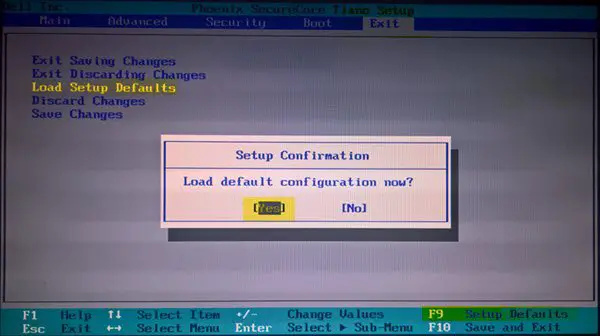
Jos ongelma jatkuu, järjestelmän BIOSin nollaus oletusasetukset voivat auttaa.
Liittyvät : Windows Install on jumissa asennuksen aikana – Erilaisia skenaarioita
8] Laitteisto-ongelmat
Jos mikään yllä olevista korjauksista ei ratkaissut ongelmaa, saattaa olla laitteistovika, jonka vuoksi Windowsin asennus juuttuu Tiedostojen valmisteluun. RAM-muistisi voi olla syyllinen. Jos sinulla on useita RAM-muistitikkuja, yksi niistä voi olla vaurioitunut.
Jotkut käyttäjät pitivät emolevyään vastuullisena tästä ongelmasta. Kun he vaihtoivat emolevynsä, ongelma korjaantui.
Lukea: Windows on jumissa jonkin näytön lataamisessa
roblox-virhekoodi 110
Kuinka kauan tiedostojen valmisteleminen asennusta varten kestää?
Se riippuu itse asiassa järjestelmäsi laitteistosta. Jos asennat Windowsin kiintolevyasemalle (HHD), tiedostojen saattaminen valmiiksi Windowsin asentamiseen kestää kauemmin. Toisaalta prosessi on nopeampi SSD-levyllä.
Lukea : Windows jumissa Päivitysten parissa .
Mitä tapahtuu, jos sammutat tietokoneen päivityksen aikana?
Jos sammutat tietokoneen, Windows Update -prosessi keskeytyy. Prosessia voidaan jatkaa, kun käynnistät tietokoneen seuraavan kerran. Mutta useimmissa tapauksissa tietokoneen sammuttaminen Windows Updaten aikana voi aiheuttaa järjestelmätiedostojen vioittumista, mikä voi johtaa virheisiin.
Lue seuraavaksi : Windows jumissa kirjautumisnäytössä päivityksen jälkeen .















